自定义图表图例
绑定信息表中的每个数据系列均以图表上的唯一颜色表示。图表图例定义了图表上的数据系列。以下主题提供了有关自定义图例区域不同方法的信息。
隐藏图表图例
要隐藏图表图例,请启用 HideLegend 属性。可将属性绑定至“切换按钮”小组件或任何其他布尔型属性,以在运行时显示或隐藏图例。
自定义数据系列颜色
每个数据系列颜色均在混搭样式主题中进行定义。要修改图表小组件的系列颜色,请编辑样式主题或使用“样式属性”面板。
要编辑样式主题:
1. 在 Composer 中,打开应用于当前混搭的样式主题实体。
2. 在“样式”选项卡的“元素”下,展开“图表”类别。随即将列出每个数据系列的样式选项。
3. 展开数据系列并根据需要拾取新颜色。
4. 单击“保存”。
新样式将应用于使用样式主题的所有混搭内的图表。
或者,在工作区中选择图表,然后使用“样式属性”面板上的可用样式。上述更改仅适用于选定图表。
自定义数据系列标签
图例区域列出了图表中所显示数据系列的名称。默认情况下,信息表字段名称用于在图例中显示标签。要手动定义自定义图例标签,就必须使用 NumberOfSeries 属性设置图表上的系列数。
1. 在 Mashup Builder 中,选择工作区中的图表小组件或使用“资源管理器”面板对其进行选择。
2. 在“属性”面板上,将 NumberOfSeries 属性设置为要在图表上显示的系列数。
3. 使用 DataFieldN 属性来选择信息表字段名称,其中带有与图表中每个系列所对应的数据。
4. 使用 DataLabelN 属性指定每个数据系列的标签。
5. 单击“保存”,然后单击“查看混搭”。
对标签所做的更改将于运行时应用。
将数据筛选器添加至图例
可在图例区域中的每个标签旁添加复选框,以便用户在运行时筛选数据。要筛选图表数据系列,请将 FilterLegend 图表属性设置为 True。
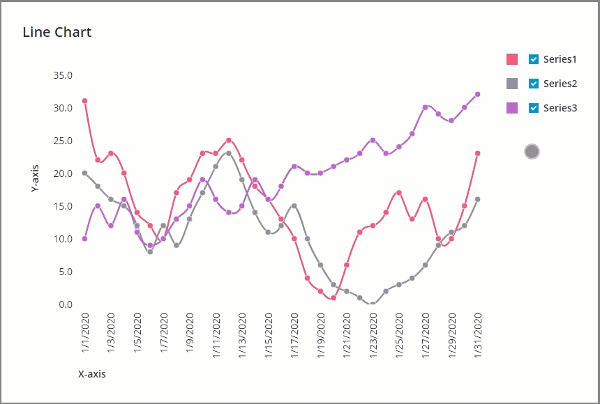
要隐藏图表中的数据系列,请清除图例中标签旁的复选框。
设置最大宽度
要设置图例区域的最大宽度,请使用“属性”面板中的 LegendMaxWidth 属性。当标签超过最大可用宽度时,文本将被截断。这样便可在使用各种数据源时构建一致性更好的图表。
更改颜色标记形状
可使用 LegendMarkerShapes 属性来控制图例中所有条目的颜色标记形状。可从两种不同的形状中选取其一:
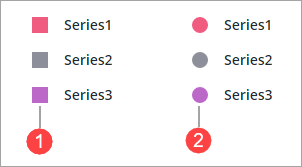
1. 方形
2. 圆形